C. La correction en cours de frappe
Les fautes peuvent être corrigées au fur et à mesure de la saisie.
1. LA CORRECTION DES FAUTES COURANTES
La correction automatique s'effectue sans aucune manipulation de l'utilisateur.

taper un mot mal orthographe connu de Word
appuyer sur la barre espace
le mot est automatiquement corrigé
![]()
Si la correction orthographique présente des problèmes, vérifier que le paramètre ![]() est activé dans les options de vérification de Word
est activé dans les options de vérification de Word
bouton ![]()
![]()
Dans le même document vierge
Saisir lentement et tel quel le texte suivant (même s'il n'a pas de sens et s'il est plein de fautes) : "![]() "
"
Observer au fur et à mesure les modifications effectuées par Word
2. L'ENREGISTREMENT DES FAUTES COURANTES
Beaucoup de cas d'erreur sont déjà enregistrés ; il est possible de rajouter ses propres cas.
![]() menu fichier
menu fichier
![]() -
- ![]()
<clic g> sur ![]()
saisir la mauvaise orthographe dans "remplacer" et la bonne dans "par"
![]()
![]() pour stocker
pour stocker
![]() pour valider
pour valider
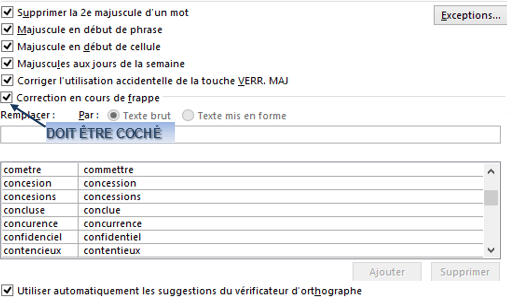
![]()
Dans le même document vierge
Créer la correction automatique de "enteprise" par "entreprise"
Saisir "enteprise" – constater la correction
![]()
Dans le même document vierge
Enregistrer la correction automatique de "ceuillir" par "cueillir" de la manière indiquée ci-dessus et vérifier que lorsque vous taper "ceuillir", le mot est automatiquement corrigé
3. LES AUTRES TYPES DE FAUTES CORRIGÉES
Word corrige automatiquement les cas de figure suivant, paramétrables dans les onglets "correction automatique" et "lors de la frappe" :
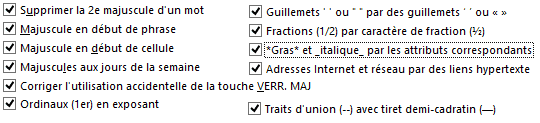

Il peut être nécessaire de désactiver certaines options afin d'éviter que Word soit amené à faire automatiquement un certain nombre de choses contre le gré de l'utilisateur comme le remplacement des guillemets français par des guillemets américains ou la création automatique de listes à puces, gênante pour insérer des images en début de phase
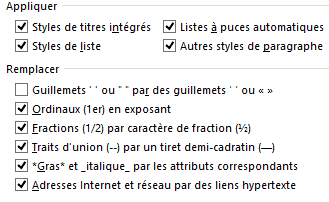
![]()
L'option ![]() est à désactiver à la fois dans l'onglet "Lors de la frappe" et dans l'onglet "Mise en forme automatique"
est à désactiver à la fois dans l'onglet "Lors de la frappe" et dans l'onglet "Mise en forme automatique"
![]()
À partir du même document vierge
Vérifier le bon paramétrage des guillemets

L'onglet "Automath" gère bon nombre de symboles mathématiques (dénomination en anglais précédée de <altgr> 8) – il peut être intéressant d'y avoir accès en dehors des zones mathématiques en cochant ![]()
![]()
Dans le même document vierge
Insérer le symbole \xi soit ξ
4. LES EXCEPTIONS
Lorsque dans un cas de figure particulier, la correction est inadéquate, il suffit de la corriger. Word la considère alors comme une exception.
![]() balise active
balise active
taper le texte
Word corrige la "faute"
revenir en arrière avec la touche <retour arrière>
le mot corrigé est souligné en bleu : ![]()
pointer sur la case ![]() pour afficher la balise active
pour afficher la balise active
<clic g> sur ![]() pour dérouler les options
pour dérouler les options
<clic g> sur ![]()
ou
<clic g> sur ![]()
![]()
Dans le même document vierge
Taper "PAr" soit
Taper lettre "P" majuscule, lettre "A" majuscule, lettre "r" minuscule, " "espace,
Word corrige la 2ème majuscule
<retour arrière> - Word rétablit la 2ème majuscule
Enregistrer l'exception et la visualiser dans les options de correction automatique
Pour gérer les exceptions.
![]() menu fichier
menu fichier
![]() -
- ![]()
<clic g> sur ![]()
<clic g> sur ![]()